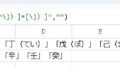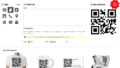SUMIF関数は、特定の条件に一致する範囲内の値を合計するために使用されます。この関数は、特にデータが多くて条件に基づいて特定の値を集計したい場合に便利です。
SUMIF関数の基本構文
SUMIF(範囲, 検索条件, [合計範囲])- 範囲: 条件をチェックする範囲です。
- 検索条件: 合計する値を選択するための条件です。数値、テキスト、または日付が使用でき、条件はダブルクォーテーション(””)で囲む必要があります(例えば、”>10″、”=apple”など)。
- 合計範囲: 実際に合計する範囲です。この引数を省略した場合、
範囲で指定した範囲の値が合計されます。
SUMIF関数の使用例(基本的な使用)
例1: 基本的な使用:
あるクラスの学生のテストスコアがあり、70点以上のスコアを獲得した学生のスコアの合計を計算したい場合を考えます。
A | B
1 Name | Score
2 John | 65
3 Emily | 72
4 Alex | 85
5 Maria | 90この場合の式は以下のようになります。
SUMIF(B2:B5, ">=70")これにより、72、85、90のスコアを合計した結果、247が得られます。
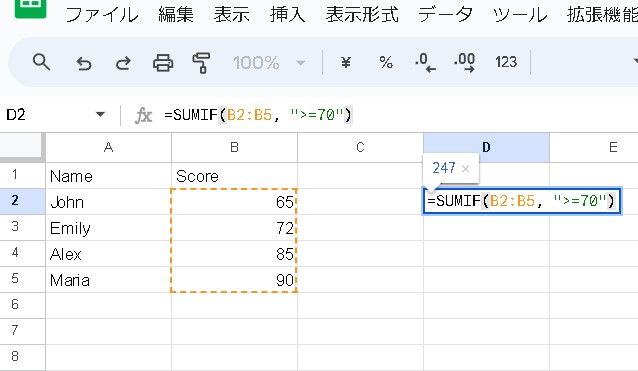
例2: 異なる範囲を指定
もし合計したい値が別の列にある場合(例えば、各学生のテストが複数あり、一つのテストのスコアに基づいて他のテストのスコアを合計したい場合)、合計範囲を指定することができます。
A | B | C
1 Name | Test 1 | Test 2
2 John | 65 | 70
3 Emily | 72 | 85
4 Alex | 85 | 90
5 Maria | 90 | 95
テスト1で70点以上を獲得した学生のテスト2のスコアを合計したい場合、以下の式を使用します。
SUMIF(B2:B5, ">=70", C2:C5)
これにより、85、90、95のスコアを合計した結果、270が得られます。
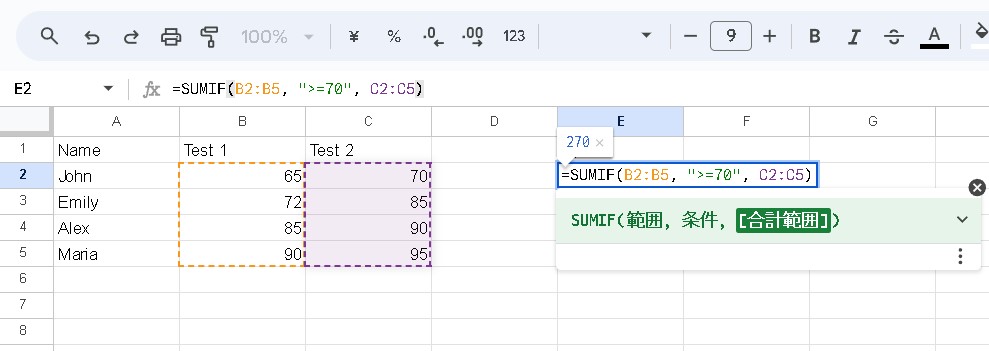
注意点
- 条件をテキストで指定する場合は、常にダブルクォーテーションで囲む必要があります。
- 数値で直接比較する場合は、ダブルクォーテーションは不要です(例:
SUMIF(A1:A10, 10))。 - 複数の条件を同時に適用したい場合は、
SUMIFS関数を使用することを検討してください。これはSUMIFの拡張版で、複数の条件を設定できます。
まとめ
SUMIF関数の基本的な使い方でした。便利な関数ですので、ぜひ使えるようになっておきましょう。
続きはまた。